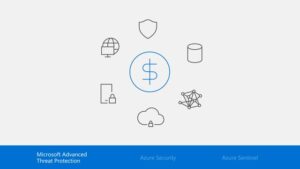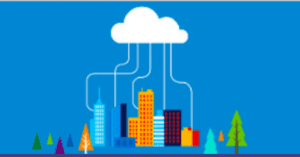O Microsoft Teams permite hospedar e participar de reuniões mais produtivas e convidar qualquer pessoa do planeta para juntar-se a você. Isso torna o Teams uma solução perfeita, onde você pode se comunicar e encontrar com qualquer pessoa da sua organização ou de fora, mesmo se não for um usuário do Teams. Este blog oferece nove dicas para ter reuniões mais produtivas com participantes da sua organização e de fora.
Sumário
À medida que trazemos os recursos do Skype for Business para o Microsoft Teams , lançamos recentemente vários novos recursos que estão permitindo rapidamente que você hospede e participe de reuniões mais produtivas e que convide qualquer pessoa do planeta para se juntar a você.
Isso torna às equipes uma solução perfeita onde você pode se comunicar e se encontrar com qualquer pessoa dentro ou fora da sua organização – mesmo se essa pessoa não for um usuário do Teams. Com essas melhorias, aqui estão nove dicas para ter reuniões mais produtivas com participantes dentro e fora da sua organização:
9 dicas para reuniões com o Microsoft Teams
Participe de uma reunião por meio de conferência de áudio
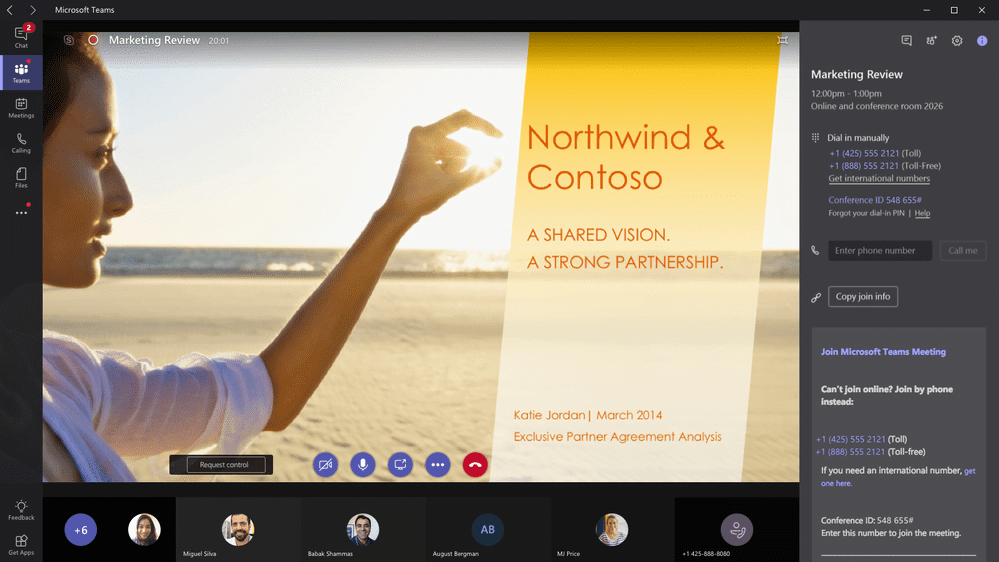
E se você estiver na estrada e não tiver acesso à Internet? Conferência de áudio (formalmente Conferência PSTN) em reuniões de equipes agora está disponível. Os usuários habilitados para audioconferência habilitada verão automaticamente as instruções de discagem adicionadas às reuniões do Teams. Os números de discagem são suportados em mais de 90 países, mais de 400 cidades e 44 idiomas de resposta de voz interativa (IVR). A discagem externa para adicionar um participante por meio de seu número de telefone também é suportada. O serviço de Conferência de Áudio no Office 365 pode ser habilitado para qualquer usuário do Office 365 e adiciona uma conferência de áudio de baixo custo às reuniões do Teams para que você possa se conectar e colaborar com indivíduos no telefone como parte de suas experiências de reunião.
Isso torna às equipes uma solução perfeita onde você pode se comunicar e se encontrar com qualquer pessoa dentro ou fora da sua organização – mesmo se essa pessoa não for um usuário do Teams. Com essas melhorias, aqui estão nove dicas para ter reuniões mais produtivas com participantes dentro e fora da sua organização:
Convide qualquer pessoa por e-mail
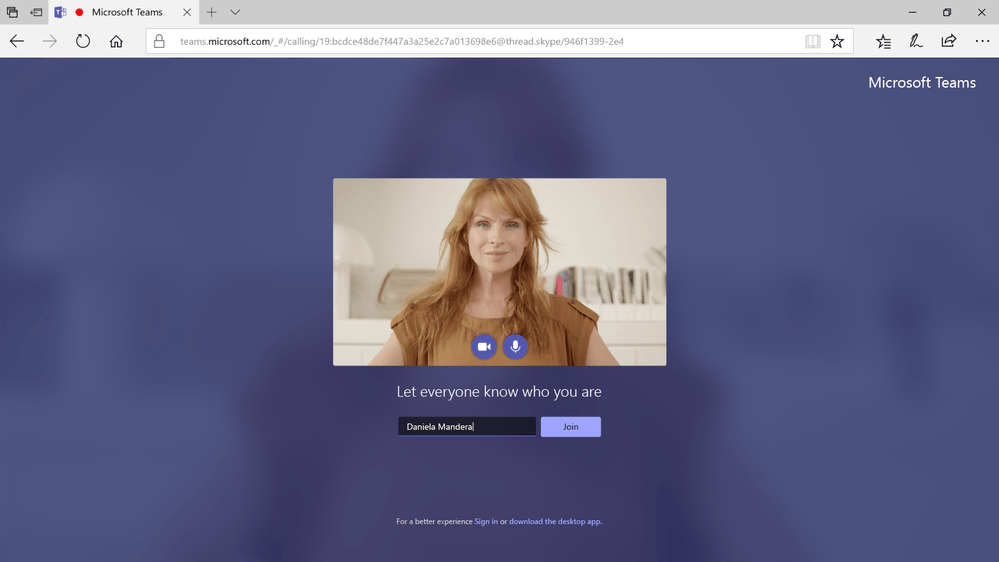
Você precisa se encontrar com alguém fora de sua organização? Não se preocupe, com o Anonymous Join , você pode agendar uma reunião do Teams com qualquer pessoa com um endereço de e-mail válido, mesmo que não faça parte da sua organização. Você pode convidar qualquer endereço de e-mail válido para uma reunião durante a programação do Teams ou do Outlook e eles receberão o convite da reunião em seu e-mail com informações sobre como ingressar na reunião.
O convidado da reunião pode clicar no link, inserir o nome e ingressar na reunião. Seu convidado poderá ingressar na web sem precisar instalar nenhum cliente ou, se desejar funcionalidade adicional, como a capacidade de começar a compartilhar sua tela, também pode instalar o cliente de desktop e ingressar anonimamente.
Admita participantes do Lobby
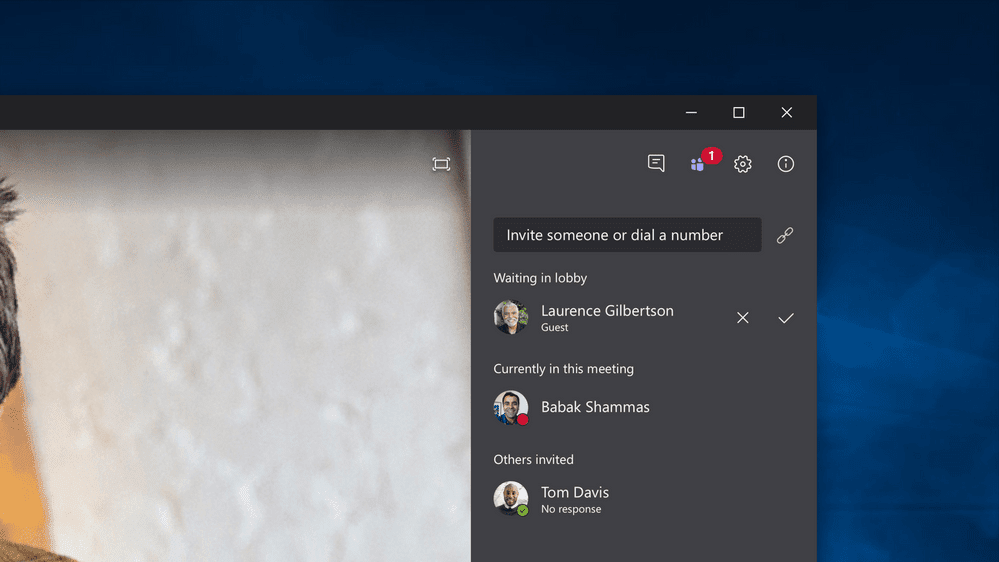
Você precisa de alguns segundos para preparar tudo? Por padrão, todos os participantes que não são de sua organização chegarão em um lobby virtual, após o qual terão que ser admitidos para ingressar na reunião real. Isso é feito para aumentar a privacidade de suas reuniões – mas também dá a você tempo para se certificar de que está pronto para uma reunião importante com o cliente.
No futuro, um administrador terá a opção de atualizar as configurações para permitir que usuários anônimos entrem diretamente sem ter que entrar no lobby.
Você precisa de alguns segundos para preparar tudo? Por padrão, todos os participantes que não são de sua organização chegarão em um lobby virtual, após o qual terão que ser admitidos para ingressar na reunião real. Isso é feito para aumentar a privacidade de suas reuniões – mas também dá a você tempo para se certificar de que está pronto para uma reunião importante com o cliente.
No futuro, um administrador terá a opção de atualizar as configurações para permitir que usuários anônimos entrem diretamente sem ter que entrar no lobby.
Silencie os participantes barulhentos
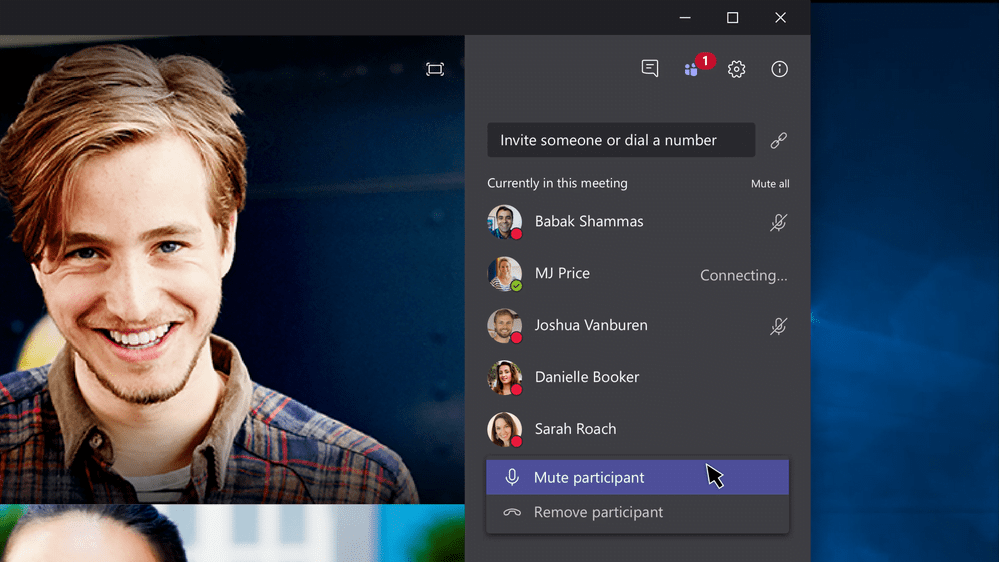
Cansado de ouvir um cachorro latindo? Em reuniões grandes (> 5 pessoas), qualquer pessoa que entrar após o início da reunião entrará sem som, reduzindo assim o ruído na reunião. Além disso, se você notar qualquer ruído de outras pessoas, pode silenciar essa pessoa ou todos , facilmente a partir da lista.
Se alguém foi silenciado, receberá uma notificação informando-o. Eles poderão ativar o som se precisarem ser ouvidos. Se você precisar silenciar todos os outros participantes de uma reunião, vá até a lista de sua reunião e selecione ‘Silenciar todos’. Todos receberão uma notificação e poderão reativar o som, se necessário.
Participe de uma reunião ou inicie uma chamada telefônica sem um plug-in
Quem tem tempo para downloads ?! Agora você pode desfrutar de uma experiência sem plug-in em um navegador da Web onde uma reunião ou chamada simplesmente funciona! Você pode simplesmente ir para teams.microsoft.com no Edge ou Chrome e entrar em uma reunião do Teams ou no Edge para iniciar uma chamada 1: 1.
Agora, você pode entrar em uma reunião ou chamada mesmo quando não tiver acesso ao aplicativo Teams por meio de seu desktop ou dispositivo móvel.
Reuniões do Microsoft Teams no Edge e no Chrome
Com este lançamento recente, agora você pode ingressar em uma reunião do Edge com áudio, vídeo e compartilhamento de tela de entrada. Se você está entrando pelo Chrome, pode participar de uma reunião com áudio e compartilhamento de tela de entrada – entrar com vídeo via Chrome estará disponível em breve.
Compartilhe apenas o essencial
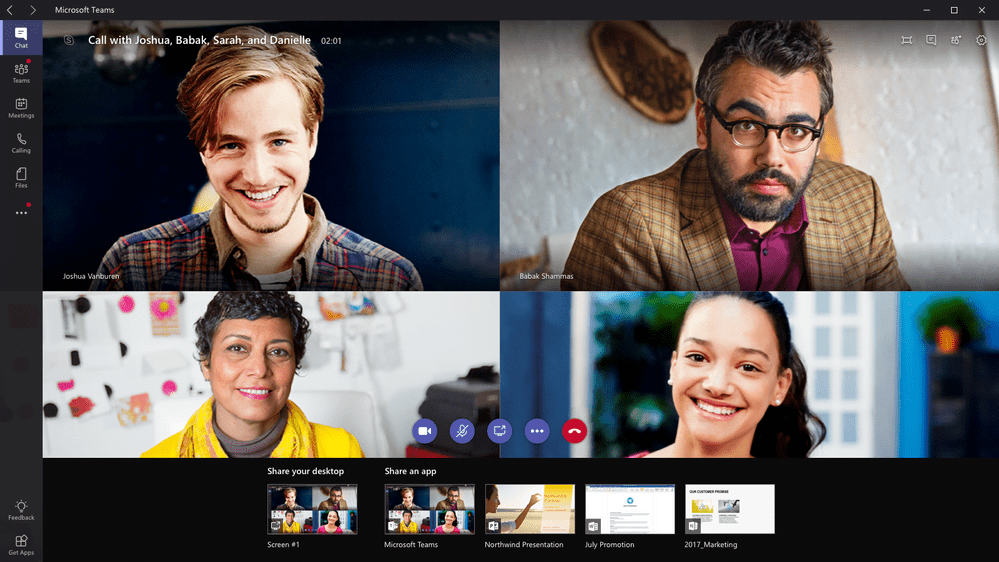
Não quer que todos leiam seu e-mail quando você compartilha sua área de trabalho? Com o compartilhamento de aplicativos , você pode escolher compartilhar uma janela específica em vez de sua tela inteira.
Fique tranquilo, pois a tela da sua área de trabalho ou as notificações não são compartilhadas ao compartilhar o seu conteúdo na reuniã
Microsoft Teams chamando no Edge
Com este lançamento recente, agora você pode iniciar chamadas 1: 1 do Edge, incluindo vídeo, áudio e fazer e receber chamadas ( chamadas telefônicas no Teams exigem que o usuário tenha um plano de chamadas do Office 365 ). Ligações 1: 1 no Chrome estarão disponíveis em breve. O suporte para outros navegadores está planejado para versões futuras.
Deixe os outros ocuparem o assento do motorista
O que acontece quando você vê algo que outra pessoa não vê? Com o Compartilhamento de aplicativos , se alguém estiver compartilhando sua área de trabalho, você pode solicitar o controle dela ou fazer com que o compartilhador forneça o controle de sua área de trabalho.
Obtenha ajuda para solução de problemas interativos
Você já se esqueceu de ativar o som antes de fazer um grande argumento na reunião? Com I Nteractive Solução de problemas , Teams irá alertá-lo se ele detectar que você está tentando falar, mas você ainda está silenciado.
Este é o primeiro cenário de muitos cenários em que as equipes podem detectar e aconselhar os participantes de forma proativa sobre problemas comuns que podem afetar sua produtividade durante uma reunião.
Exibir análises de chamadas para equipes no Microsoft Teams
Se você precisar solucionar problemas de reunião de um usuário como administrador , o Call Analytics fornece a você e aos profissionais de helpdesk a capacidade de pesquisar um histórico de chamadas do Teams para chamadas e reuniões de um usuário específico para ajudar a solucionar problemas com essas experiências.
Se um usuário estiver usando o Teams e o Skype for Business Online, nos esforçamos para que as ferramentas que você aproveite para o Skype for Business também funcionem no Teams. Com a visualização do Call Analytics, todas as chamadas de seus usuários ficam em um só lugar e tornamos mais fácil identificar qual cliente foi utilizado.
Para cada chamada, são fornecidas métricas detalhadas que podem ajudar a identificar problemas que afetam a qualidade do áudio da chamada ou reunião. Para obter mais informações sobre Call Analytics, consulte: Configure o Skype for Business Call Analytics , Use Call Analytics para solucionar problemas de baixa qualidade de chamada do Skype for Business e Qual é a diferença entre Call Analytics e Call Quality Dashboard?
Bônus # 10 – Experimente o “Teams” ou assista a uma demonstração
Se você ainda não tem Teams, incentivamos você a experimentá-lo ainda hoje: https://teams.microsoft.com/start . Também tivemos uma demonstração ao vivo das reuniões durante o episódio de1º de fevereiro, Teams On Air . O convidado Ruchir Astavans discutiu e demonstrou as atualizações mais recentes para reuniões de equipes e análises de chamadas.
Se você quiser nos dar seus valiosos comentários sobre qualquer um dos recursos acima, entre em contato com nosso time de especialistas
Microsoft Teams: The future of meetings
Discover the future of Microsoft Teams Rooms where experiences are immersive and connections feel natural.Learn more: https://www.microsoft.com/en-us/resilie…